عند محاولة الاتصال بشبكة واي فاي تظهر رسالة تعذر الارتباط بالشبكة في الآيفون أو أجهزة الأندرويد مع اختلاف نص رسالة الخطا حيث ان نفس الرسالة تظهر في جهاز الأندرويد لكن في شكل مختلف فقد تقتصر علي مجرد ظهور كلمة تم الحفظ , هنا سوف نعمل علي حل مشكلة تعذر الارتباط بالشبكة فقط تابع السطور التالية .
يتم الاتصال بين الهاتف وشبكة Wi-Fi بمجرد التحقق من وجود صلاحيات لهاتفك بالوصول الي الشبكة هذا التأكيد يتم عبر محاولة الاتصال بالشبكة ثم ادخال متطلبات الشبكة ” الباسورد ” ثم التحقق من تطابق كلمة السر ثم يتم الاتصال .
جهازك … شبكة الواي فاي … جهاز الانترنت ” المودم ” .. يجب ان يتحقق المودم من تطابق كلمة السر التي قمت بإدخالها , بالتالي يجب ان يكون الهاتف في نطاق الشبكة وإلا لن تتم عملية الاتصال السابقة وتظهر رسالة تعذر الارتباط بالشبكة او تم الحفظ .
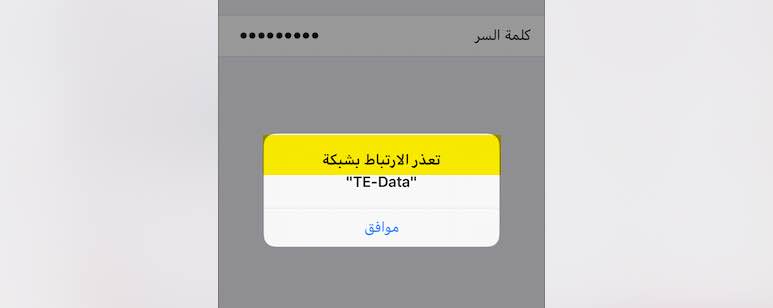
في صورة نقاط منفصلة سوف اقترح عليك اسباب ظهور هذه المشكلة والتي يمكنك عن طريقها حل المشكلة :
١: يجب أن تكون في نطاق الشبكة اي بالقرب من المودم او في اقرب نقطة يمكن معها الاتصال بالشبكة , يمكنك حتي الاقتراب من المودم ثم تأكد من اتصالك بشكل جيد, بعد ذلك تحرك في نطاق الشبكة .
لاحظ هنا اهم شيء هو وقت الاتصال بالشبكة يجب ان تكون هناك تغطية جيدة ثم بعد الاتصال يمكنك الابتعاد طالما هناك تغطية حتي وان كانت ضعيفة .
٢: من أكثر اسباب ظهور هذه الرسالة هو وجود عدد كبير من المستخدمين متصل علي نفس الشبكة , اذا كان عدد قنوات الاتصال في المودم ١٦ بالتالي سوف يتمكن ١٦ هاتف فقط من الاتصال بالشبكة ومن يحاول الاتصال علي نفس الشبكة سوف تظهر تعذر الارتباط بالشبكة في الايفون او الاندرويد تم الحفظ الي حين خروج اي من الأجهزة المتصلة لكي تتمكن من الاتصال مرة اخري .
هذ الاختيار من ضمن اعدادات الراوتر يظهر تحت ” maximum number of accessing devices ” والذي يوضح الحد الأقصي لعدد الاجهزة التي يمكن ان تتصل بالشبكة في نفس الوقت .
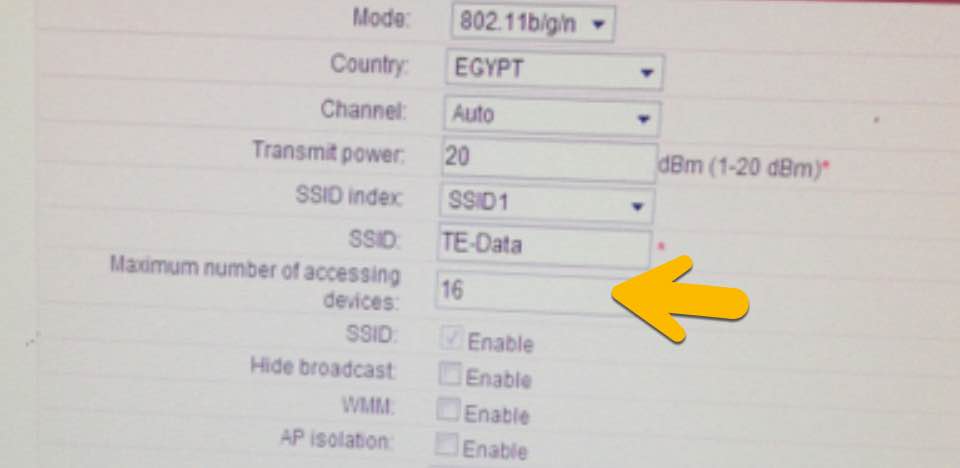
٣: في حالة وجود شبكة محفوظة علي هاتفك بنفس اسم الشبكة التي تحاول الاتصال بها يصبح من الضروري عمل نسيان للشبكة المحفوظة ثم اعادة الاتصال مرة اخري هذا من اكثر الاسباب لظهور مشكلة تعذر الارتباط .
في الايفون حدد اضغط علي ايقونة التعجب بجانب الشبكة ثم ” عدم حفظ هذه الشبكة ” في اجهزة الاندرويد حدد علي الشبكة بشكل متواصل ثم نسيان الشبكة .
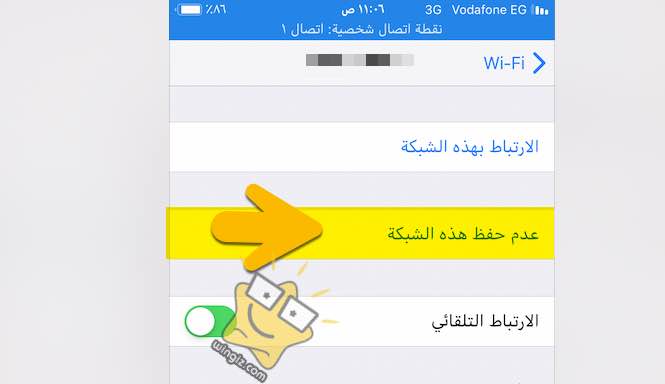
٤: هناك حل مؤقت لكن سوف يتسبب في اقصاء اي من الاجهزة المتصلة , يمكنك اعادة تشغيل مودم الأنترنت او الراوتر ثم بمجرد ظهور شبكة الواي فاي مرة أخري تأكد من اتصالك علي الفور قبل الأجهزة الأخري لاحظ ان عدد الأجهزة المتاح لهذا الاتصال في المثال ١٦ جهاز فقط قد يكون اكثر من ذلك بالتالي يجب أن تتصل قبل الأجهزة الأخري .
هنا أعد تشغيل الراوتر ثم بمجرد ظهور شبكة الواي فاي تأكد من الاتصال بالشبكة قبل الأجهزة الاخري بحيث تحجز قناة من ضمن قنوات الاتصال المتاحة .
٥: في أجهزة iOS مثل الآيفون في حالة وجود مشكلة في الاتصال او ان الاتصال غير أمن تظهر رسالة تعذر الارتباط بشبكة مع وجود اقتراحات مكتوبة اسفل اسم الشبكة , اضغط علي هذه التعليمات لمعرفة المزيد يمكنك مراجعة هذه الصفحة الرسمية [support.apple] .
٦: تأكد من اتصالك بشبكة انترنت حقيقة فقد تكون مجرد شبكة وهمية او شبكة اكسس بوينت access point غير متصل بالراوتر من الأساس اي مجرد شبكة واي فاي دون وجود اتصال حقيقي بين مصدر الشبكة ومصدر الانترنت ” الراوتر ” او وجود مشكلة في كبل الانترنت او ان الراوتر غير متصل بكبل الهاتف الارضي .
هنا في حالة وجود اي مشكلة تمنع توافر خدمة الانترنت من الطبيعي ان تظهر معك هذه الرسالة حيث لا يتمكن هاتفك من الحصول علي IP علي الشبكة لان الشبكة في الحقيقة غير موجودة .
٧ : اخيراً قد تحتاج الي اعادة تشغيل هاتفك , قد يكون حل تقليدي ومعروف لكن في الحقيقة يكفي اعادة تشغيل الجهاز لحل هذه المشكلة في الكثير من الاحيان .
الخلاصة في مشكلة تعذر الارتباط بالشبكة :
مشكلة تعذر الارتباط بالشبكة في الكثير من الاحيان ترجع الي وجود عدد كبير من الأشخاص متصلين علي نفس الشبكة بالتالي يصبح الحل الاسرع اعادة تشغيل الراوتر ثم محاولة الاتصال بمجرد ان تصبح الشبكة متاحة .
من الاسباب الشائعة ايضًا وجود شبكة محفوظة بنفس الاسم لذلك حدد علي الشبكة ثم نسيان ثم معاودة الاتصال بالشبكة مرة أخري , اخيراً تأكد من اتصالك بشبكة حقيقة.
